Qt5Core.dll ingår i ramverket för applikationsutveckling C ++. Denna dll-fil är en av de många nödvändiga dll-filerna för att köra alla applikationer eller spel som är kodade i C ++ - språk eller använder ett ramverk som är baserat på C ++. Om du nu står inför detta felmeddelande om "Qt5Core.dll saknas fel i Windows 10”På din dator, då kommer nedladdning och manuell placering av dll-filen i de anpassade mapparna att lösa problemet.
Följ dessa enkla processer för att göra det-
Fix - Ladda ner och kopiera och klistra in Qt5Core.dll-filen i vissa mappar-
Du måste ladda ner Qt5Core.dll filen på din dator och sedan måste du lägga den i den specifika mappen (varierar beroende på 32-bitars / 64-bitars arkitektur).
1. Tryck Windows-tangent + R att avfyra Springa på din dator.
2. Nu, i Springa fönster, skriv “msinfo32”Och slå Stiga på.
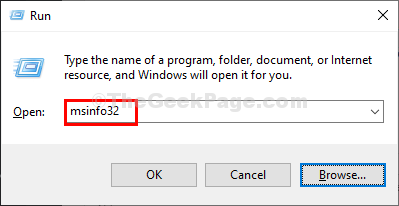
De Systeminformation fönstret öppnas.
3. På höger sida av Systeminformation fönster, kontrollera “Systemtyp”(Om det är en x32-bit eller x64-bitars baserad dator).
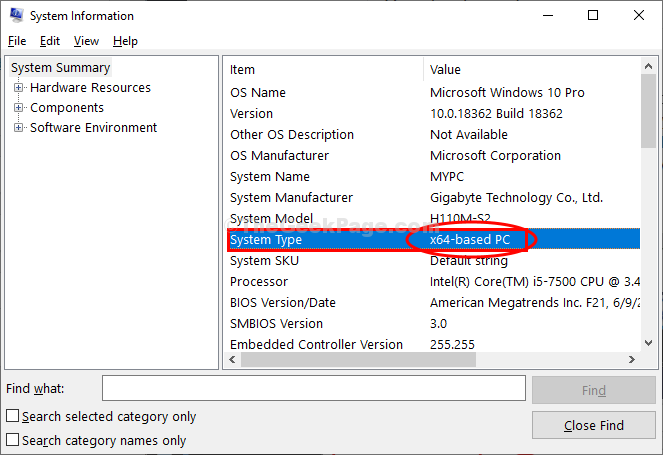
Stänga Systeminformation fönster.
4. Besök det här länk för att ladda ner dll-filen enligt datorns systemarkitektur.
5. Kontrollera arkitekturen och klicka sedan på “Ladda ner”För att ladda ner dll-filen på din dator.
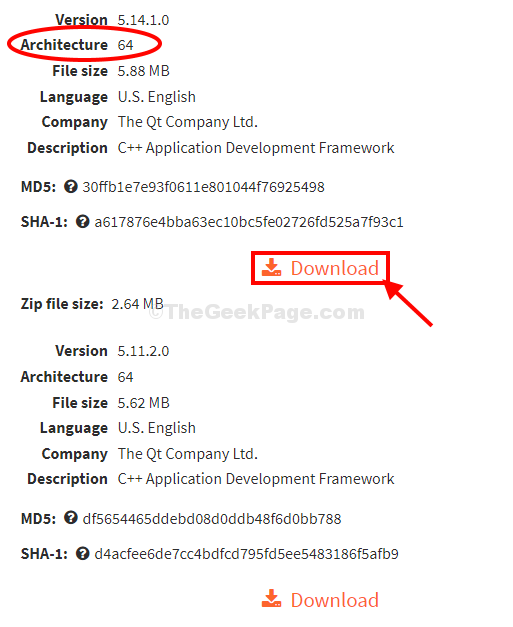
6. När du har laddat ner filen går du till adressen där du just har laddat ner filen.
7. Extrahera den “qt5core.zipFil på en plats du väljer.
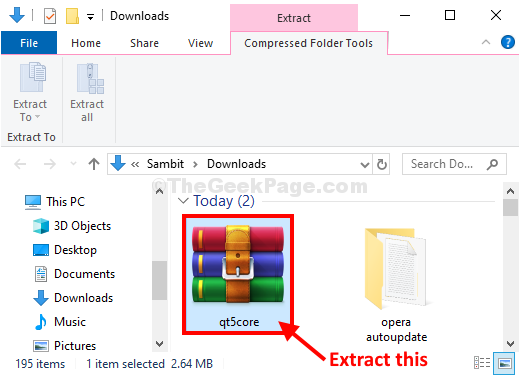
7. Gå nu till den plats där du har extraherat filen.
8. Välj "Qt5Core.dll”Och sedan måste du trycka på Ctrl + C för att kopiera den.
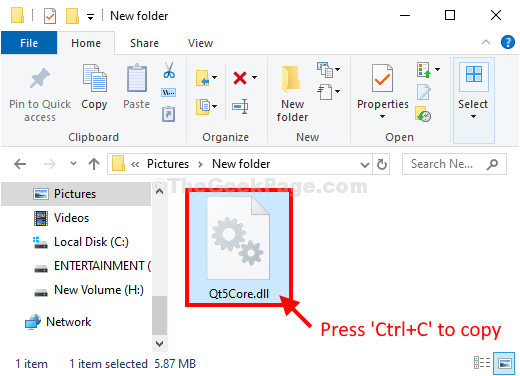
9. Nu, enligt din systemarkitektur, måste du klistra in dll-filen i vissa mappar-
För 32-bitars användare, gå till den här platsen- C: \ Windows \ System32
För 64-bitars användare, gå till den här platsen- C: \ Windows \ SysWOW64
10. När du har gått till mappplatsen trycker du på ‘Ctrl + V.”För att klistra in dll-filen.
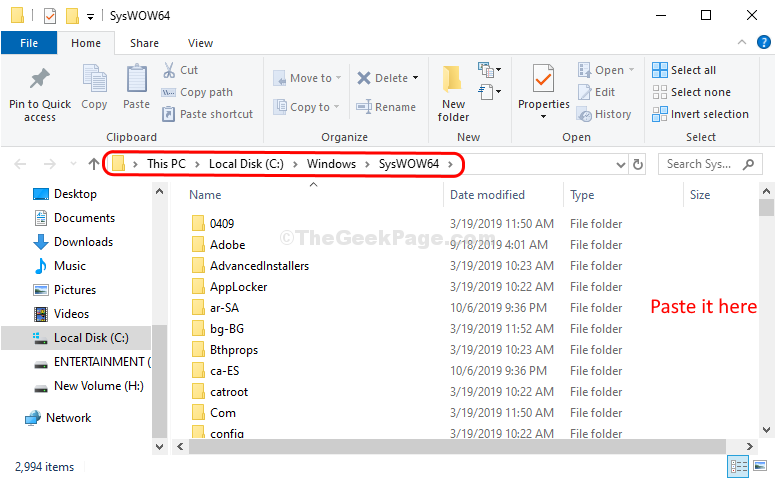
Stänga Utforskaren.
Starta om din dator för att låta ändringarna träda i kraft.
Efter omstart, kontrollera för att försöka öppna programmet / spelet igen på din dator.
Problemet bör lösas.
NOTERA–
Om du använder en 64-bitars och fortfarande, om problemet inte är löst, klistra in dll-filen i “System32" mapp-
1. Kopiera Qt5Core.dll-filen enligt steg-8.
2. Nu, tryck Windows-tangent + E. för att öppna Utforskaren fönster.
3. Navigera till den här platsen-
C: \ Windows \ System32
4. Klistra dll-filen här.
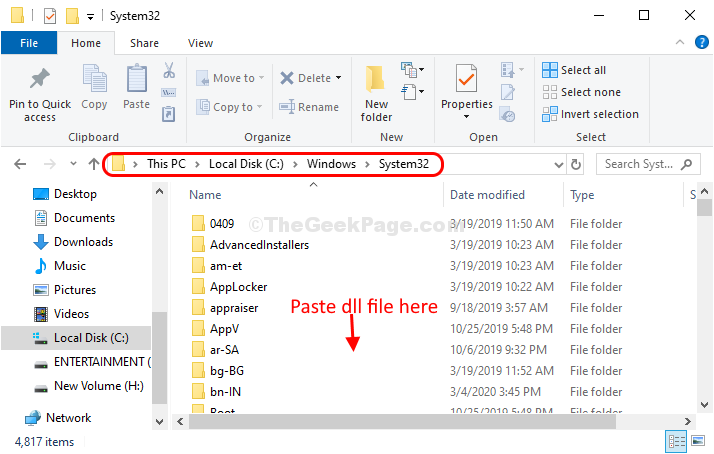
Starta om din dator för att spara ändringarna.
Ditt problem bör lösas.


